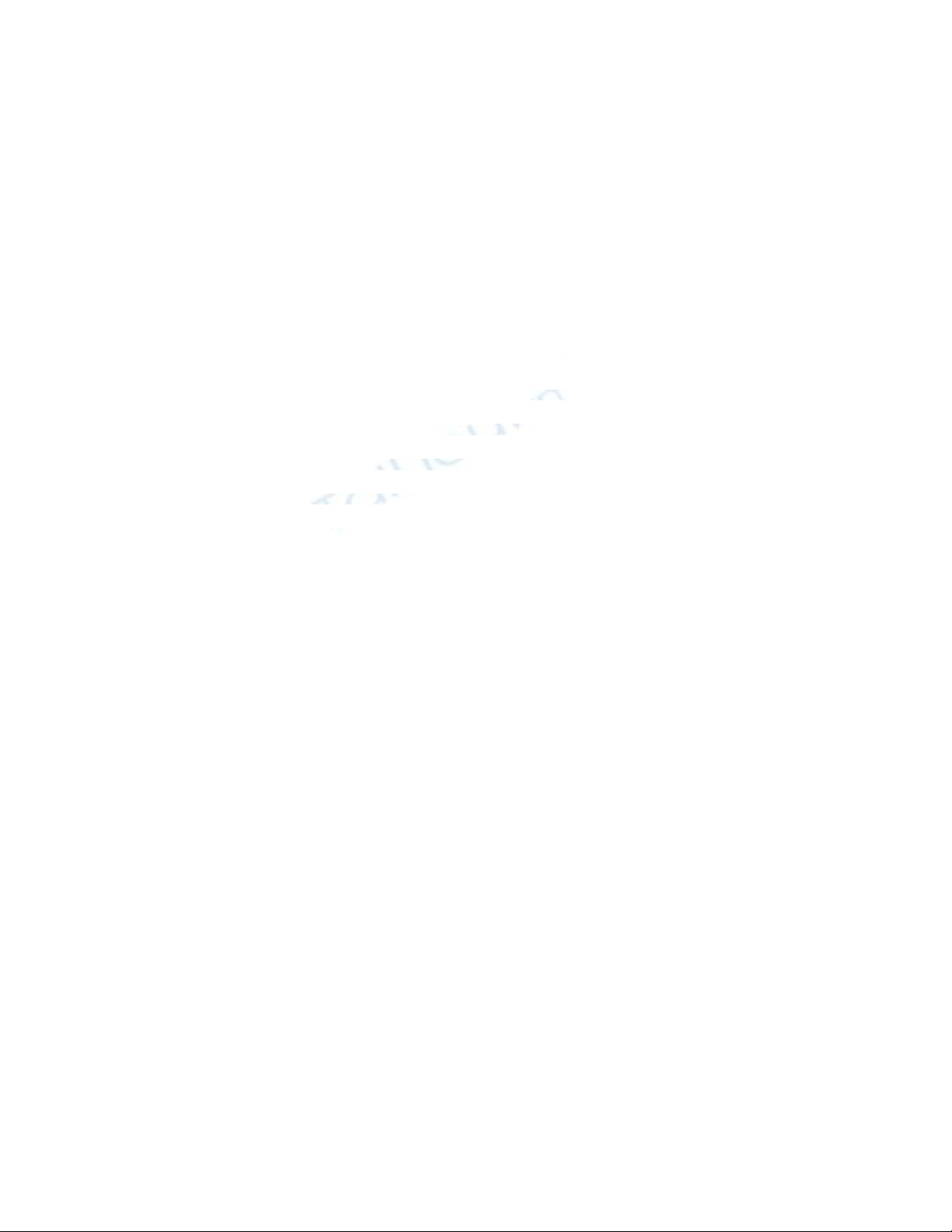
Cập nhật phần mềm Windows
Microsoft Windows® Update và Automatic Updates. Windows Update là gì?
Windows Update là một Web site tương tác cho phép bạn thường xuyên được cập
nhật các bản sửa lỗi về bào mật, hiệu năng và cải thiện tính năng phù hợp với máy
tính chạy Windows của bạn. Windows Update có thể dùng trên: Microsoft
Windows NT® 4.0 Windows 98 Windows Millennium Edition (Windows Me)
Windows 2000 Windows XP Microsoft Windows Server™ 2003 Tại sao nên dùng
Windows Update? Windows Update cho phép bạn xem, lựa chọn và cài các cải
tiến mới nhất, các cập nhật về bảo mật và driver cho máy tính của bạn. Làm thế
nào để dùng Windows Update? Bạn có thể tìm thấy biểu tượng Windows Update ở
trong thực đơn Start. Nếu không tìm thấy biểu tượng Windows Update, bạn chỉ
cần vào trang http://windowsupdate.microsoft.com và làm theo hướng dẫn.
Automatic Updates là gì? Automatic Updates là một phần dịch vụ do Microsoft
cung cấp, có khả năng tự động tải về các cập nhật thiết yếu cho hệ điều hành
Windows của bạn để sửa các lỗi có khả năng làm cho máy tính của bạn gặp nguy
hiểm trước các cuộc tấn công của virus hoặc sâu máy tính. Vì vậy, Microsoft
khuyến cáo bạn dùng dịch vụ Automatic Update và đặt tùy chọn cập nhật tự động
định kỳ như mô tả dưới đây. Ngoài ra, bạn cũng nên định kỳ ghé thăm trang
Windows Update để cập nhật các bản cập nhật khác và các cải thiện khác cho máy
tính của bạn. Tại sao nên dùng Automatic Updates? Lợi ích chủ chốt của việc
dùng Automatic Updates là các cập nhật thiết yếu nhất về bảo mật cho máy tính
của bạn sẽ được tải về và cài đặt tự động. Làm thế nào để dùng Automatic
Updates? Khi bạn thiết lập Automatic Updates theo hướng dẫn tại trang này, bạn
sẽ có 3 lựa chọn: Notify me before downloading any updates and notify me again
before installing them on my computer - Thông báo cho bạn biết trước khi tải về
bất kỳ bản cập nhật bào và thông báo lẫn nữa trước khi cài lên máy tính của bạn.
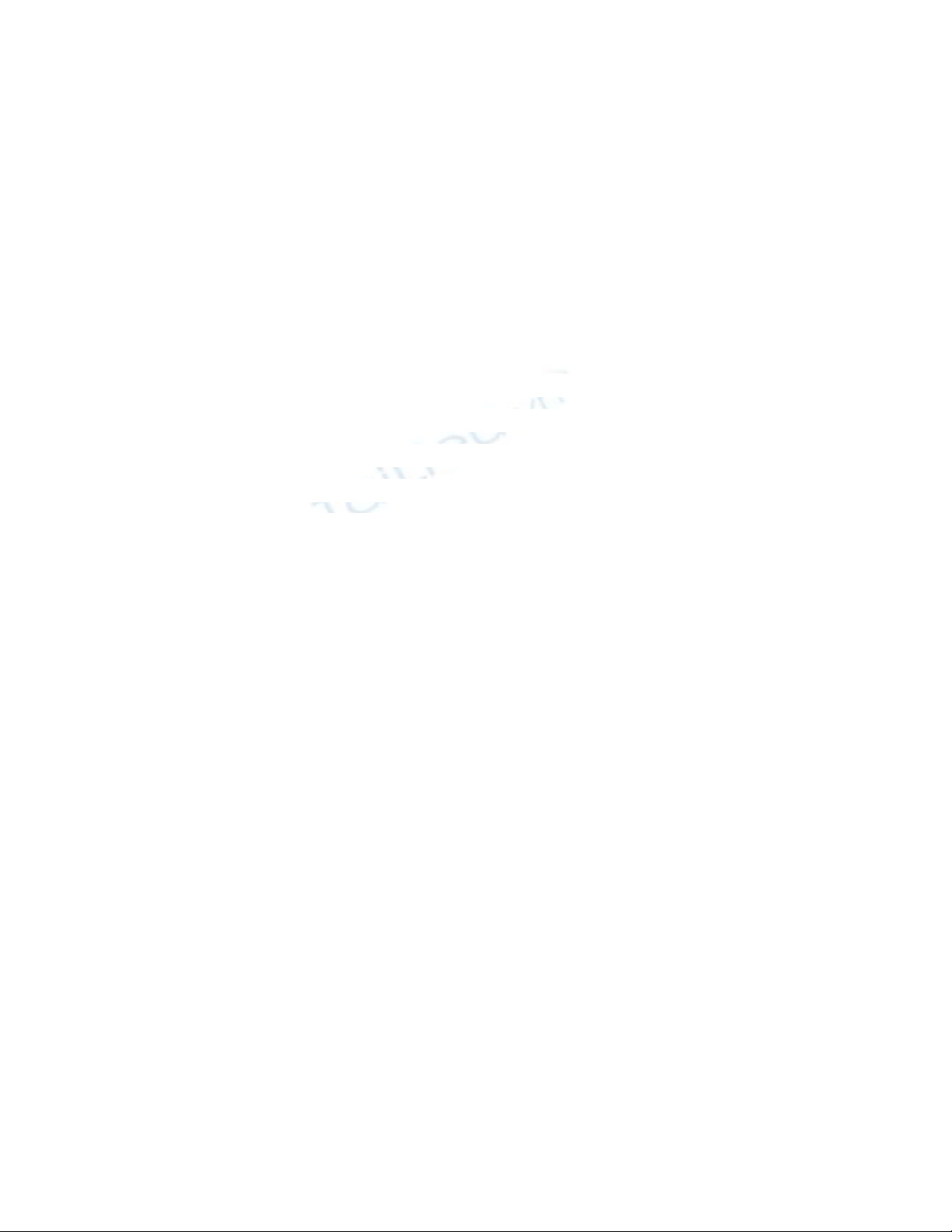
Download the updates automatically and notify me when they are ready to be
installed - Tự động tải về các bản cập nhật và thông báo cho bạn biết đã sẵn sàng
cài đặt . Automatically download the updates, and install them on the schedule that
I specify - Tự động tải về các bản cập nhật và cài theo lịch bạn lựa chọn.
Microsoft khuyến cáo bạn chọn tùy chọn thứ ba, tự động cập nhật theo lịch, để
chương trình tự động cài các bản cập nhật sau khi tải về. Nếu bạn không chọn tùy
chọn này, điều quan trọng là bạn phải nhớ thực hiện quá trình cập nhật khi bạn
được thông báo có một bản cập nhật mới. Cập nhật theo lịch làm việc như thế
nào? Dịch vụ Automatic Update tìm các cập nhật có liên quan đối với máy tính
của bạn, tải về và cài đặt vào thời điểm bạn lựa chọn. Điều quan trọng là bạn cần
nhớ ghi lại các thay đổi cho các chương trình của bạn trước khi đến giờ cập nhật
theo lịch bởi quá trình Automatic Update có thể yêu cầu bạn khởi động lại máy để
kết thúc quá trình cài đặt. Đôi khi tôi thấy xuất hiện một quả bóng thông báo về
các cập nhật. Tại sao lại như vậy? Trong quá trình Automatic Update bình thường,
bạn có thể thấy một quả bóng thông báo giống như trong hình dưới đây. Bấm
chuột vào quả bóng thông báo để có hướng dẫn về cách hoàn thiện quá trình cập
nhật. Nếu bạn đã cấu hình dịch vụ Automatic Update cài đặt các bản cập nhật vào
một thời điểm nào đó, bạn sẽ vẫn nhận được một thông báo khi các bản cập nhật
đã được tải về. Bạn có thể chọn cài các bản cập nhật bất kỳ lúc nào, hoặc nếu bạn
không cài ngay, các bản cập nhật sẽ được cài vào thời điểm bạn chọn. Tôi có
được thông báo khi máy tính chuẩn bị khởi động lại hay không? Một số bản cập
nhật có thể yêu cầu máy tính của bạn phải khởi động lại để hoàn tất quá trình cài
đặt. Nếu bạn chưa đăng nhập (log on) và máy, Automatic Update theo lịch sẽ khởi
động lại máy tính của bạn mà không thông báo. Nếu bạn đã đăng nhập, Windows
sẽ thông báo cho bạn và cho bạn tùy chọn hoãn khởi động lại. Phải chắc chắn đã
ghi lại các thay đổi trong chương trình của bạn trước thời điểm cài đặt theo lịch.
Một cập nhật thiết yếu (critical) là gì? Bất kỳ bản cập nhật nào cần thiết cho hệ
điều hành của bạn được gọi là cập nhật thiết yếu và sẽ được Windows Update và
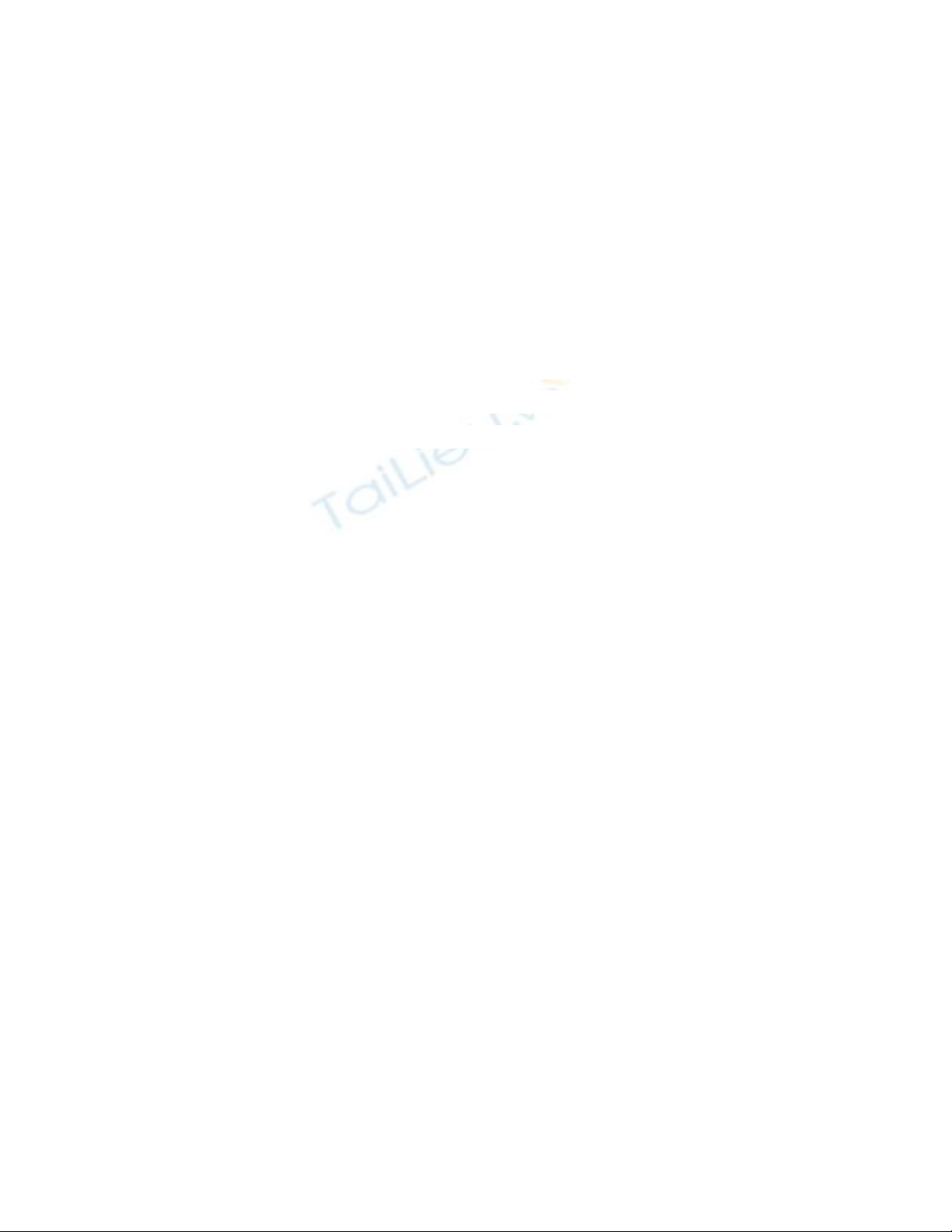
Automatic Updates tự động chọn để cài đặt. Các bản cập nhật thiết yếu này giải
quyết các lỗi hiện tại và bảo vệ máy tính của bạn khỏi các lỗ hổng bảo mật đã biết.
Những hệ điều hành nào hỗ trợ Automatic Updates? Các hệ điều hành sau đây hỗ
trợ Automatic Updates: Windows Me Windows 2000 cài Service Pack 3 (SP3)
hoặc mới hơn Windows XP Windows Server 2003 Windows Update bảo vệ tính
riêng tư của tôi như thế nào? Vấn đề bạn quan tâm về chuyện Microsoft truy cập
thông tin trên máy tính của bạn là điều hoàn toàn dễ hiểu. Microsoft cam kết bảo
vệ tính riêng tư của bạn khi sử dụng Windows Update. Trên các máy chủ
Windows Update có rất nhiều bản cập nhật, nhưng không phải tất cả các bản cập
nhật đều liên quan đến máy tính của bạn. Để cài đặt đúng các bản cập nhật cho
máy của bạn



















![Hệ thống quản lý cửa hàng bán thức ăn nhanh: Bài tập lớn [chuẩn nhất]](https://cdn.tailieu.vn/images/document/thumbnail/2025/20251112/nguyenhuan6724@gmail.com/135x160/54361762936114.jpg)
![Bộ câu hỏi trắc nghiệm Nhập môn Công nghệ phần mềm [mới nhất]](https://cdn.tailieu.vn/images/document/thumbnail/2025/20251111/nguyenhoangkhang07207@gmail.com/135x160/20831762916734.jpg)





